温馨提示:这篇文章已超过602天没有更新,请注意相关的内容是否还可用!
问:怎么用电脑修改wifi密码?
我家用的是笔记本电脑,现在我想修改我家路由器上的wifi密码,请问应该怎么操作?
答:用电脑来修改wifi密码时,电脑需要先连接到路由器,然后在电脑浏览器中打开路由器的设置界面。
然后找到“无线设置”选项,就可以修改wifi密码了。具体的操作步骤,下面会进行介绍。

第一步、电脑连接路由器
1、台式电脑
如果想要台式电脑来修改wifi密码,这台台式机需要用网线连接到路由器的LAN(1234)中任意一个接口。
2、笔记本电脑
用笔记本电脑来修改wifi密码是,笔记本电脑也需要用网线,连接到路由器的LAN(1234)中任意一个接口。
如果没有多余的网线,让笔记本电脑搜索连接到路由器的wifi信号,连接路由器wifi信号后,也可以修改wifi密码的。
第二步、打开路由器设置界面
1、查看路由器设置网址
不同的路由器设置网址不一样,所以,大家需要先弄清楚自己的路由器的设置网址是多少?
一般在无线路由器的底部,会有一个标签(铭牌),标签上面会给出这台路由器的设置网址(IP地址),如下图所示。


温馨提示:
一般标签中“管理页面”、“登录IP”、“IP”等选项后面的,就是路由器的设置网址。
2、打开设置wifi设置界面
打开电脑上的浏览器,在浏览器地址栏中输入“设置网址”,本例中是:melogin.cn

注意问题:
(1)、“浏览器地址栏”,指的是浏览器最上方显示网址的位置,一定要在这里输入,才能打开路由器的设置界面的。
(2)、不要在百度、360、搜狗等搜索框中输入路由器的设置网址,在搜索框中输入设置网址,是无法打开路由器的设置界面的。
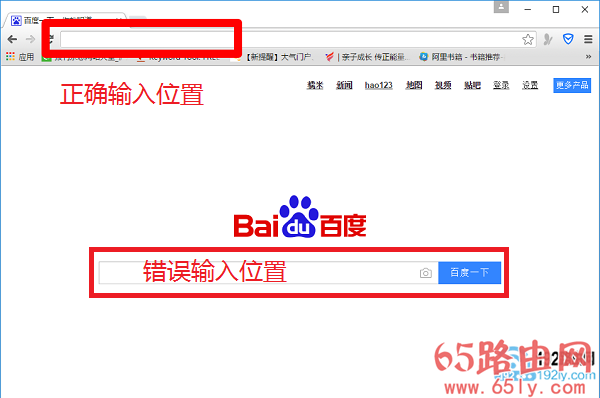
3、登录到设置界面
输入路由器的“登录密码”(有些路由器上叫做:管理员密码),登录到路由器的设置界面。
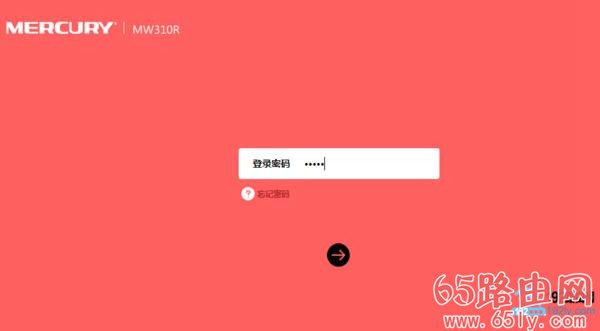
重要说明:
(1)、一些老款的无线路由器,有一个默认的登录密码,可以在路由器底部标签上查看到。
(2)、目前绝大多数厂家生产的路由器,都没有默认登录密码了。这种类型的路由器,“登录密码”是第一次配置这台路由器时,用户自己设置的一个密码。
(3)、如果忘记了之前设置的登录密码,无法登录到路由器的设置界面,是没有办法修改wifi密码的。
这时候唯一解决办法是:
先把这台路由器恢复出厂设置,然后重新设置路由器上网、重新设置登录密码、重新设置无线wifi名称和wifi密码。
第三步、修改wifi密码
登录到路由器的设置界面后,找到“无线设置”选项,然后就可以修改wifi密码了,如下图所示。
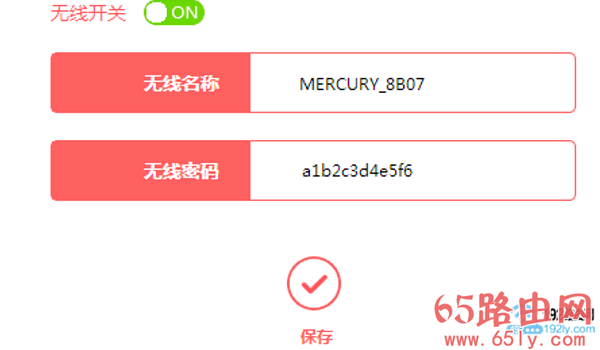
注意问题:
(1)、wifi密码,在有些路由器中叫做:PsK密码、无线密码等,大家在自己路由器的设置界面,注意查找到对应的选项。
(2)、不同的路由器,修改wifi密码的界面是不一样的。本文用的是最新款的水星无线路由器为例,进行演示介绍的。
怎么用手机修改wifi密码??
怎么限制别人wifi网速??
怎么扩大路由器wifi信号范围?
怎么知道wifi有没有被蹭网?
wifi密码被破解了怎么办?





还没有评论,来说两句吧...